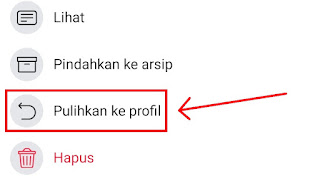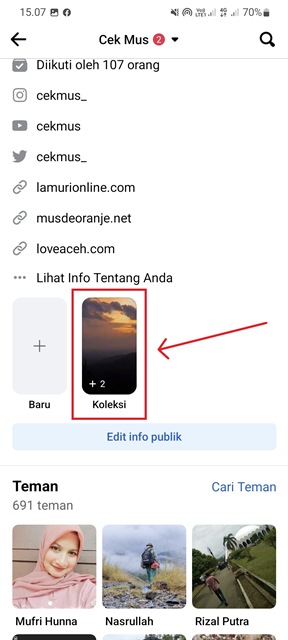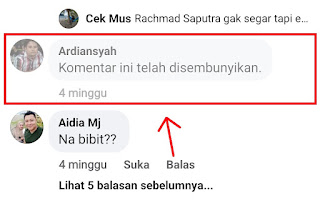Halo, sudah tau belum bagaimana cara mengembalikan postingan Facebook yang terhapus atau status fb yang sudah dihapus? Yuk simak artikel ini sampai selesai untuk mengetahuinya.
Facebook adalah sosial media pertemanan yang sudah cukup lama ada dan sampai sekarang ini masih disukai dan digunakan oleh banyak orang.
Sejak awal kehadirannya, banyak sekali ubahan tampilan dan fitur-fitur yang baru yang disematkan pada Facebook, baik di aplikasi Facebook maupun di web Facebook.
Pada postingan Facebook, selain kamu dapat menyematkan postingan, memindahkan postingan ke arsip, mengaturnya siapa yang dapat mengomentari dan fitur-fitur lainnya, ternyata kamu dapat memulihkan atau mengembalikan postingan fb yang terhapus.
Fitur mengembalikan postingan fb yang terhapus atau dihapus ini bernama "Sampah" dan sudah lama ada namun belum banyak yang mengetahuinya.
Lewat fitur "Sampah" ini kamu dapat mengembalikan postingan di Facebook baik itu foto, video, status dan lain-lain yang telah kamu hapus atau tidak sengaja terhapus dalam waktu 30 hari terakhir.
Lantas bagaimana cara mengembalikan status fb yang terhapus di Android atau pun di iPhone?
Namun sebelum membahas cara mengembalikan postingan Facebook yang terhapus tersebut jangan lupa untuk memperbarui terlebih dahulu aplikasi Facebook yang ada di hp kamu.
Langsung saja, tanpa perlu menunggu waktu lama lagi, ini cara mengembalikan postingan Facebook yang terhapus dengan mudah dan cepat:
Cara Mengembalikan Postingan Facebook yang Terhapus
1. Langkah pertama yang harus kamu lakukan adalah membuka profil akun Facebook kamu.
2. Selanjutnya klik pada icon titik tiga sebelah kanan seperti yang tampak pada gambar dibawah ini.
3. Klik pada "Arsip".
4. Lalu klik "Sampah".
5. Nah disini terdapat semua postingan fb kamu yang terlah terhapus atau dihapus. Kamu dapat memilih postingan mana yang ingin dikembalikan atau semuanya dengan cara klik conteng pada "Semua" atau klik icon titik tiga pada ujung status tersebut untuk memilih status yang ingin dikembalikan.
6. Klik "Pulihkan ke profil".
7. Klik sekali lagi "PULIHKAN" untuk langsung memulihkannya ke profil akun fb kamu.
Selamat kamu telah berhasil mengembalikan postingan yang telah terhapus di Facebook. Silahkan klik kembali untuk melihatnya.
Postingan yang dipulihkan tersebut telah muncul kembali di profil akun Facebook kamu dan teman-teman kamu di fb sudah dapat melihatnya kembali.
Cara mengembalikan postingan FB yang terhapus lewat laptop
1. Silahkan buka profil akun Facebook kamu
2. Klik icon titik tiga dibawah tombol edit profil sebelah kanan tersebut.
3. Klik "Arsip"
4. Pilih "Sampah"
5. Silahkan pilih postingan mana yang ingin kamu pulihkan
6. Klik "Pulihkan ke profil"
7. Klik sekali lagi "PULIHKAN" untuk langsung memulihkannya ke profil akun fb kamu.
8. Selamat kamu telah berhasil mengembalikan postingan yang telah terhapus di Facebook. Silahkan klik kembali untuk melihatnya.
Bagaimana ternyata sangat mudah sekali bukan cara mengembalikan postingan Facebook yang telah dihapus atau terhapus baik lewat hp Android, iPhone atau pun lewat PC.
Cara mengembalikan postingan fb yang terhapus lebih dari 30 hari
Apakah bisa mengembalikan postingan fb yang telah terhapus lebih dari 30 hari? Jawabannya tidak bisa. Kamu hanya dapat memulihkan postingan yang telah terhapus di fb dalam waktu 30 hari saja. Jadi postingan yang telah lewat dari 30 hari telah dihapus secara permanen oleh pihak Facebook.
Kesimpulan
Fitur "Sampah" yang ada di Facebook ini memang hanya dapat berisi postingan yang telah dihapus dalam waktu 30 hari saja. Bila lebih dari 30 hari berarti telah dihapus secara permanen oleh fb. Jadi sebelum sampai 30 hari kamu harus cepat-cepat mengembalikannya.
Lihat juga:
Demikian artikel singkat yang membahas cara mengembalikan postingan Facebook yang terhapus. Bagaimana apakah kamu sudah dapat melakukan caranya?
Bila ada kendala atau hal lainnya yang ingin ditanyakan langsung saja tulis pada kolom komentar dibawah ini. Terima kasih dan semoga dapat bermanfaat.
Artikel lainnya: